Windows7计划任务和服务优化详解大全最终版
Windows7计划任务和服务优化详解大全最终版
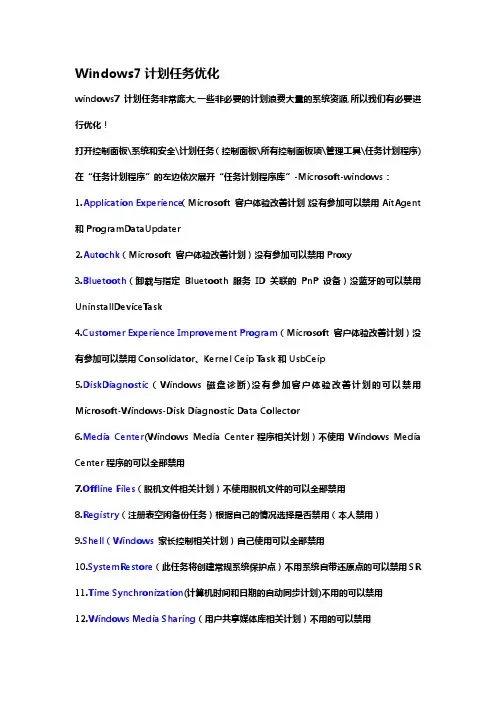
Windows7计划任务优化windows7计划任务非常庞大,一些非必要的计划浪费大量的系统资源,所以我们有必要进行优化!打开控制面板\系统和安全\计划任务(控制面板\所有控制面板项\管理工具\任务计划程序) 在“任务计划程序”的左边依次展开“任务计划程序库”-Microsoft-windows:1.Application Experience(Microsoft 客户体验改善计划)没有参加可以禁用AitAgent 和ProgramDataUpdater2.Autochk(Microsoft 客户体验改善计划)没有参加可以禁用Proxy3.Bluetooth(卸载与指定Bluetooth 服务ID 关联的PnP 设备)没蓝牙的可以禁用UninstallDeviceTask4.Customer Experience Improvement Program(Microsoft 客户体验改善计划)没有参加可以禁用Consolidator、Kernel Ceip Task和UsbCeip5.DiskDiagnostic(Windows 磁盘诊断)没有参加客户体验改善计划的可以禁用Microsoft-Windows-Disk Diagnostic Data Collector6.Media Center(Windows Media Center程序相关计划)不使用Windows Media Center程序的可以全部禁用7.Offline Files(脱机文件相关计划)不使用脱机文件的可以全部禁用8.Registry(注册表空闲备份任务)根据自己的情况选择是否禁用(本人禁用)9.Shell(Windows家长控制相关计划)自己使用可以全部禁用10.SystemRestore(此任务将创建常规系统保护点)不用系统自带还原点的可以禁用SR11.Time Synchronization(计算机时间和日期的自动同步计划)不用的可以禁用12.Windows Media Sharing(用户共享媒体库相关计划)不用的可以禁用13.Windows Defender(微软防御间谍软件相关计划)不用的可以禁用windows7服务详解及优化1. Adaptive Brightness监视氛围光传感器,以检测氛围光的变化并调节显示器的亮度。
Win7服务优化大全
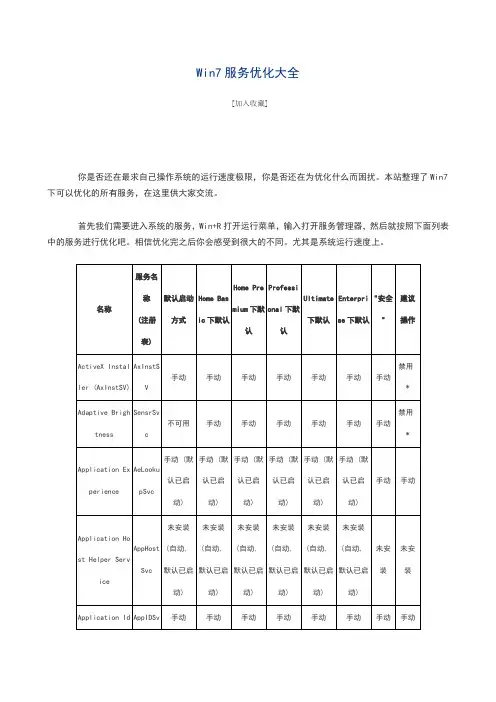
未安装(自动, 默认已启动)
未安装(自动, 默认已启动)
未安装(自动, 默认已启动)
未安装(自动, 默认已启动)
未安装(自动, 默认已启动)
未安装(自动, 默认已启动)
未安装
未安装
Application Identity
AppIDSvc
手动
手动
手动
手动
手动
手动
手动
手动
Application Information
手动 (默认已启动)
手动 (默认已启动)
手动
手动
COM+ Event System
EventSystem
自动 (默认已启动)
自动 (默认已启动)
自动 (默认已启动)
自动 (默认已启动)
自动 (默认已启动)
自动 (默认已启动)
自动
自动
COM+ System Application
COMSysApp
手动
UI0Detect
手动
手动
手动
手动
手动
手动
手动
禁用 *
Internet Connection Sharing (ICS)
SharedAccess
禁用
禁用
禁用
禁用
禁用
禁用
禁用
禁用
IP Helper
iphlpsvc
自动 (默认已启动)
自动 (默认已启动)
自动 (默认已启动)
自动 (默认已启动)
自动 (默认已启动)
Win7服务优化大全
[加入收藏]
你是否还在最求自己操作系统的运行速度极限,你是否还在为优化什么而困扰。本站整理了Win7下可以优化的所有服务,在这里供大家交流。
Windows7的优化方法
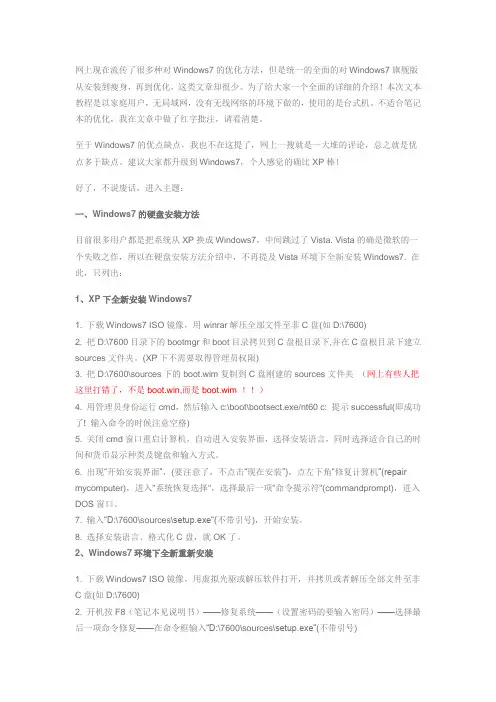
网上现在流传了很多种对Windows7的优化方法,但是统一的全面的对Windows7旗舰版从安装到瘦身,再到优化,这类文章却很少。
为了给大家一个全面的详细的介绍!本次文本教程是以家庭用户,无局域网,没有无线网络的环境下做的,使用的是台式机。
不适合笔记本的优化,我在文章中做了红字批注,请看清楚。
至于Windows7的优点缺点,我也不在这提了,网上一搜就是一大堆的评论,总之就是优点多于缺点。
建议大家都升级到Windows7,个人感觉的确比XP棒!好了,不说废话,进入主题:一、Windows7的硬盘安装方法目前很多用户都是把系统从XP换成Windows7,中间跳过了Vista. Vista的确是微软的一个失败之作,所以在硬盘安装方法介绍中,不再提及Vista环境下全新安装Windows7. 在此,只列出:1、XP下全新安装Windows71. 下载Windows7 ISO镜像,用winrar解压全部文件至非C盘(如D:\7600)2. 把D:\7600目录下的bootmgr和boot目录拷贝到C盘根目录下,并在C盘根目录下建立sources文件夹。
(XP下不需要取得管理员权限)3. 把D:\7600\sources下的boot.wim复制到C盘刚建的sources文件夹(网上有些人把这里打错了,不是boot.win,而是boot.wim !!)4. 用管理员身份运行cmd,然后输入c:\boot\bootsect.exe/nt60 c: 提示successful(即成功了! 输入命令的时候注意空格)5. 关闭cmd窗口重启计算机,自动进入安装界面,选择安装语言,同时选择适合自己的时间和货币显示种类及键盘和输入方式。
6. 出现“开始安装界面”,(要注意了,不点击“现在安装”),点左下角“修复计算机”(repair mycomputer),进入"系统恢复选择",选择最后一项"命令提示符"(commandprompt),进入DOS窗口。
win7详细优化

假设你已经打开了五个资源管理器,还运行着许多其它程序,此时要想在这么多程序中找到需要的,用传统的Alt+Tab来切换窗口确实是很费时的。
8、以不同身份运行程序
按住shift键,右键点击任何程序的快捷方式,可出现一个以不同用户身份运行程序的选项,比如使用家中孩子的受限帐户时,可以临时使用更高的权限。
事实上,这不是什么新功能了,在windows xp中也能这么做,但在vista中,微软把它“弄”没了。很不错,微软又改变了主意!
2、减少Windows 7系统启动显示时间
在“开始菜单”->“运行”中输入msconfig,在弹出的窗口中切换到Boot标签,右下方会显示启动等待时间,默认是30秒,一般都可以改短一些,比如5秒、10秒等。
选中高级选项‘Advanced options…’,这时又会弹出另一个设置窗口,勾选上‘Number of processors’在下拉菜单中按照自己的电脑配置进行选择,现在双核比较常见,当然也有4核,8核,就这样确定后重启电脑生效。
/r 并行处理多个驱动器
/h 让磁盘碎片整理工具使用更多的系统资源,以便加速运行
/u 提供定期进度报告,你可以看到整理碎片的详细过程
命令用法示例:
defrag /c /h /u /r
作用:在一个命令行窗口中快速整理多个驱动器。
更多参数和用法可用 defrag /? 来获得。
3、修复任务栏
windows 7加强了安全性,因此,在关闭uac的情况下,用于桌面侧边栏的gadgets将不能启用。如果你禁用了uac,还打算正常使用gadgets,按照如下的方法操作。
运行注册编辑器,找到以下位置:
windows7优化大全
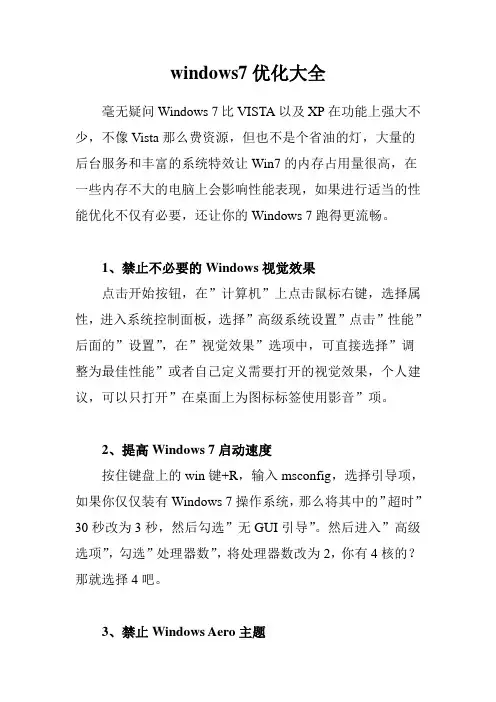
windows7优化大全毫无疑问Windows 7比VISTA以及XP在功能上强大不少,不像Vista那么费资源,但也不是个省油的灯,大量的后台服务和丰富的系统特效让Win7的内存占用量很高,在一些内存不大的电脑上会影响性能表现,如果进行适当的性能优化不仅有必要,还让你的Windows 7跑得更流畅。
1、禁止不必要的Windows视觉效果点击开始按钮,在”计算机”上点击鼠标右键,选择属性,进入系统控制面板,选择”高级系统设置”点击”性能”后面的”设置”,在”视觉效果”选项中,可直接选择”调整为最佳性能”或者自己定义需要打开的视觉效果,个人建议,可以只打开”在桌面上为图标标签使用影音”项。
2、提高Windows 7启动速度按住键盘上的win键+R,输入msconfig,选择引导项,如果你仅仅装有Windows 7操作系统,那么将其中的”超时”30秒改为3秒,然后勾选”无GUI引导”。
然后进入”高级选项”,勾选”处理器数”,将处理器数改为2,你有4核的?那就选择4吧。
3、禁止Windows Aero主题十几张漂亮的桌面壁纸自动更换,还有炫目的半透明界面效果,Windows的Aero绝对是当今最酷的界面之一,不过你也要为之付出额外的内存和CPU、显卡资源。
如果你更倾向于性能,不妨把它关闭,在桌面点击鼠标右键,选择”个性化”,在其中选择一个基本的主题,而非Aero主题。
4、移除不需要的启动项你的QQ是开机自动启动吗?或者PPS,把它们从启动项移除吧,特别是PPS,小心它偷你的带宽。
还是按住键盘上的win键+R,输入msconfig,进入系统配置,选择”启动”栏目,去掉不必要的开机启动项目。
也可以借助WhatInStarup 工具来完成。
5、使用U盘加速Windows 7中新增加的加速功能,将USB2.0或更高版本的U盘插入电脑,在弹出菜单中选择”加速我的电脑”,将U盘中的部分空间作为Windows 7的外部内存。
Win7服务优化大全
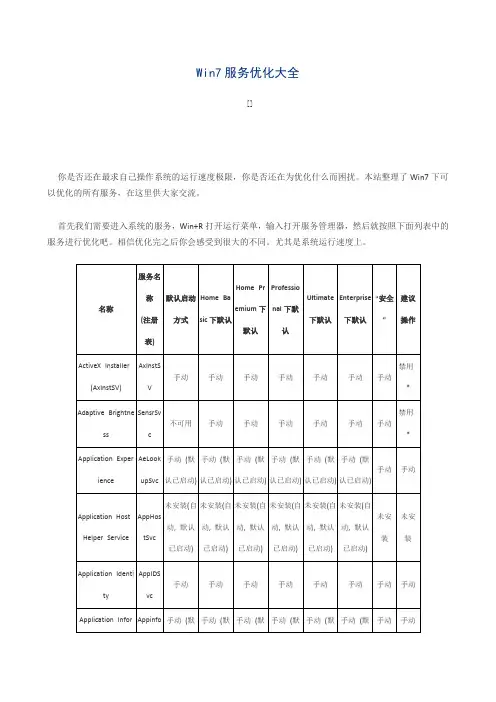
手动
手动
手动
手动
手动
禁用 *
禁用 *
Client for NFS **
NfsClnt
不可用
不可用
不可用
不可用
未安装(自动, 默认已启动)
未安装(自动, 默认已启动)
未安装
未安装
CNG Key Isolation
KeyIso
手动 (默认已启动)
手动 (默认已启动)
手动 (默认已启动)
手动 (默认已启动)
自动 (默认已启动)
禁用 *
禁用 *
IPsec Policy Agent
PolicyAgent
手动
手动
手动
手动
手动
手动
手动
手动
KtmRm for Distributed Transaction Coordinator
KtmRm
手动
手动
手动
手动
手动
手动
手动
手动
Link-Layer Topology Discovery Mapper
Win7服务优化大全
[]
你是否还在最求自己操作系统的运行速度极限,你是否还在为优化什么而困扰。本站整理了Win7下可以优化的所有服务,在这里供大家交流。
首先我们需要进入系统的服务,Win+R打开运行菜单,输入打开服务管理器,然后就按照下面列表中的服务进行优化吧。相信优化完之后你会感受到很大的不同。尤其是系统运行速度上。
IKEEXT
手动
手动
手动
手动
手动
手动
手动
手动
Indexing Service
CISVC
未安装(自动, 默认已启动)
(完整版)win7系统优化方法(超级牛逼)
Win7优化1、通过关闭特效,有效提高windows7的运行速度右键单击我的电脑-->属性-->高级系统设置-->性能-->设置-->视觉效果,留下五项"平滑屏幕字体边缘"、"启用透明玻璃"、"启用桌面组合"、"在窗口和按钮启用视觉样式"、"在桌面上为图标标签使用阴影",其余的把勾全拿了,可以马上感觉到速度快了不少,而视觉上几乎感觉不到变化。
另外还可以勾选上“显示缩略图,而不是显示图标”2、据说可提高文件打开速度10倍的设置控制面板-->硬件和声音-->显示【显示或缩小文本及其他项目】-->设置自定义文本大小(DPI)去掉“使用Windows XP 风格DPI 缩放比例”的勾选,确定。
【按照提示,注销计算机】3、轻松访问控制面板-->轻松访问-->轻松访问中心-->使计算机易于查看-->勾选“关闭所有不必要的动画(如果可能)”4、更改“Windows资源管理器”的默认打开的文件夹启动参数的命令格式为:%SystemRoot%explorer.exe /e,〈对象〉/root, 〈对象〉/select, 〈对象〉开始-->所有程序-->附件-->Windows资源管理器-->右击-->属性-->“快捷方式”选项卡-->目标修改为“%windir%\explorer.exe /e, D:\Downloads”,确定。
然后右击“Windows资源管理器”-->锁定到任务栏5、修改“我的文档”、“桌面”、“收藏夹”、“我的音乐”、“我的视频”、“我的图片”、“下载”等文件夹的默认位置方法一:CMD-->regedit,修改“[HKEY_CURRENT_USER\Software\Microsoft\Windows\CurrentVers ion\Explorer\User Shell Folders]”方法二:系统盘-->用户-->“当前用户名”,分别右击上述文件夹-->属性-->位置-->移动6、更改临时文件夹位置(%USERPROFILE%\AppData\Local\Temp) 右击“计算机”-->属性-->高级系统设置-->“高级”选项卡-->“环境变量”按钮-->X用户环境变量7、更改“IE临时文件夹”位置IE-->Internet选项-->“常规”选项卡-->“设置”按钮-->“移动文件夹”按钮-->选择8、系统自动登录cmd-->“control userpasswords2”-->去掉“要使用本机,用户必须输入用户名和密码”复选勾9、关闭系统休眠 cmd-->“powercfg -h off”10、去除历史纪录cmd-->“gpedit.msc”-->打开“本地组策略编辑器” (1)计算机配置-管理模板-系统-关机选项-关闭会阻止或取消关机(启动) (2)用户配置-->管理模板-->"开始"菜单和任务栏-->不保留最近打开的历史(启用) (3)用户配置-->管理模板-->"开始"菜单和任务栏-->退出系统时清除最近打开的文档的历史(启用) (4)用户配置→管理模板→Windows组件→Windows资源管理器→在Windows资源管理器搜索框中关闭最近搜索条目的显示(启用)11、在任务栏同时显示“星期几”控制面板→时钟、语言和区域→区域和语言→更改日期、时间或数字格式,点击弹出窗口中的“更改排序方法”链接。
Windows7计划任务和服务优化详解大全最终版-推荐下载
Windows7计划任务优化windows7计划任务非常庞大,一些非必要的计划浪费大量的系统资源,所以我们有必要进行优化!打开控制面板\系统和安全\计划任务(控制面板\所有控制面板项\管理工具\任务计划程序)在“任务计划程序”的左边依次展开“任务计划程序库”-Microsoft-windows:1.Application Experience(Microsoft 客户体验改善计划)没有参加可以禁用AitAgent和ProgramDataUpdater2.Autochk(Microsoft 客户体验改善计划)没有参加可以禁用Proxy3.Bluetooth(卸载与指定Bluetooth 服务ID 关联的PnP 设备)没蓝牙的可以禁用UninstallDeviceTask4.Customer Experience Improvement Program(Microsoft 客户体验改善计划)没有参加可以禁用Consolidator、Kernel Ceip Task和UsbCeip5.DiskDiagnostic(Windows 磁盘诊断)没有参加客户体验改善计划的可以禁用Microsoft-Windows-Disk Diagnostic Data Collector6.Media Center(Windows Media Center程序相关计划)不使用Windows Media Center程序的可以全部禁用7.Offline Files(脱机文件相关计划)不使用脱机文件的可以全部禁用8.Registry(注册表空闲备份任务)根据自己的情况选择是否禁用(本人禁用)9.Shell(Windows家长控制相关计划)自己使用可以全部禁用10.SystemRestore(此任务将创建常规系统保护点)不用系统自带还原点的可以禁用SR11.Time Synchronization(计算机时间和日期的自动同步计划)不用的可以禁用12.Windows Media Sharing(用户共享媒体库相关计划)不用的可以禁用13.Windows Defender(微软防御间谍软件相关计划)不用的可以禁用windows7服务详解及优化1. Adaptive Brightness监视氛围光传感器,以检测氛围光的变化并调节显示器的亮度。
Windows 7 服务管理最全解析及优化
1、了解 Windows 7 服务的基础知识与Windows XP和Windows 2003七十多个服务相比,到Windows 7时代,系统已经增加到一百五十多个服务(Vista系统有130多个),这不可避免地加大了系统资源占用,拖慢了系统速度,占据了系统CPU和内存资源。
当然,在Windows 7 的各个版本中,启动默认加载的服务数量是明显不同的,功能最多的是旗舰版,加载的服务也最多。
2、如何设置、开启、关闭Windows7系统的各项服务1)用Win7系统自带的服务管理软件:方式1、在Win7系统中随时按下 Win键+R键快捷键打开运行窗口,输入Services.msc 回车方式2、点击控制面板——管理工具——服务3.建议关闭的服务1)服务名称 Remote Registry :本服务允许远程用户修改本机注册表,建议关闭;2)服务名称 Secondary Logon:本服务替换凭据下的启用进程,建议普通用户关闭;3)服务名称 SSDP Discovery:本服务启动家庭网络上的UPNP设备,建议关闭;4.建议考虑关闭的服务1)服务名称 IP Helper:如果您的网络协议不是IPV6,建议关闭此服务;2)服务名称 IPsec Policy Agent:使用和管理IP安全策略,建议普通用户关闭;3)服务名称 System Event Notification Service:记录系统事件,建议普通用户关闭;4)服务名称 Print Spooler:如果您不使用打印机,建议关闭此服务;5)服务名称 Windows Image Acquisition(WIA):如果不使用扫描仪和数码相机,建议关闭此服务;6)服务名称 Windows Error Reporting Service:当系统发生错误时提交错误报告给微软,建议关闭此服务;5.Windows 7系统服务全解Application Experience在应用程序启动时处理应用程序兼容型查询请求。
Win7系统服务优化完全攻略
Win7系统服务优化完全攻略前文提到Windows系统启动的原理,其中加载各项系统服务是影响系统启动时间的重要因素,之前软媒在Win7之家(/)和Vista之家(/)上都写过类似的服务优化攻略,今天重新整理一下,列入这个开机加速全攻略里面,保持这次开机提速技术上的完整性。
1、了解Windows 7 服务的基础知识与Windows XP和Windows 2003才七十多个服务相比,到Windows 7时代,系统已经增加到一百五十多个服务(Vista系统有130多个),这不可避免地加大了系统资源占用,拖慢了系统速度,占据了系统CPU和内存资源。
当然,在Windows 7的各个版本中,启动默认加载的服务数量是明显不同的,功能最多的是Ultimate版本(旗舰版),肯定加载的服务也最多。
Windows 系统的服务加载数量严重影响Win7的开机速度,因此,优化服务就显得更加重要。
2、如何设置、开启、关闭Windows7系统的各项服务1)用Win7系统自带的服务管理软件:方式A、在Win7系统中随时按下Win键+R键快捷键打开运行窗口,输入Services.msc 回车;方式B、点击开始菜单——搜索框中输入“服务”两个汉字,或者输入Services.msc 回车;方式C、点击控制面板——管理工具——服务也可以到达同样的界面。
2)用Windows7优化大师里面的服务优化大师(或者魔方的服务管理也可以),在系统优化菜单栏点击左侧的服务优化即可打开。
3、用Win7优化大师中的向导进行设置打开Win7优化大师第一次都会自动弹出优化向导,如果没有弹出,请点击Win7优化大师左侧的“优化向导”,依次点击下一步到第四步——第四步里面罗列了3个建议关闭的服务(勾选中的服务保存后会被自动关闭并禁止下次启动加载):1)服务名称Remote Registry :本服务允许远程用户修改本机注册表,建议关闭;2)服务名称Secondary Logon:本服务替换凭据下的启用进程,建议普通用户关闭;3)服务名称SSDP Discovery:本服务启动家庭网络上的UPNP设备,建议关闭;这四个服务普通用户都禁止掉行了,然后跟随向导进入第五步,这儿列出了6个建议关闭的服务:1)服务名称IP Helper:如果您的网络协议不是IPV6,建议关闭此服务;2)服务名称IPsec Policy Agent:使用和管理IP安全策略,建议普通用户关闭;3)服务名称System Event Notification Service:记录系统事件,建议普通用户关闭;4)服务名称Print Spooler:如果您不使用打印机,建议关闭此服务;5)服务名称Windows Image Acquisition(WIA):如果不使用扫描仪和数码相机,建议关闭此服务;6)服务名称Windows Error Reporting Service:当系统发生错误时提交错误报告给微软,建议关闭此服务;这儿选中你不需要的服务,保存,OK,向导中关于不常用的服务列表就到此结束了!这儿还是友情提示一下,一定要看清楚向导里面的那些描述文字哦!4、使用服务优化大师进行服务管理是的,刚才提到,Windows7优化大师中自带了服务管理,和Win7系统自带的相比,Win7服务优化大师的最大好处是,可以对当前的服务方案进行保存备份成你最爱的方案,也可以还原(导入)你之前保存的方案,当然还有还原按钮,可以随时恢复还原到系统初始默认的服务设置状态下。
- 1、下载文档前请自行甄别文档内容的完整性,平台不提供额外的编辑、内容补充、找答案等附加服务。
- 2、"仅部分预览"的文档,不可在线预览部分如存在完整性等问题,可反馈申请退款(可完整预览的文档不适用该条件!)。
- 3、如文档侵犯您的权益,请联系客服反馈,我们会尽快为您处理(人工客服工作时间:9:00-18:30)。
Windows7 计划任务优化windows7 计划任务非常庞大 ,一些非必要的计划浪费大量的系统资源, 所以我们有必要进行优化!打开控制面板系统和安全计划任务(控制面板所有控制面板项管理工具任务计划程序)在“任务计划程序”的左边依次展开“任务计划程序库” -Microsoft-windows :1.Application Experience ( Microsoft 客户体验改善计划)没有参加可以禁用AitAgent和 ProgramDataUpdater2.Autochk ( Microsoft 客户体验改善计划)没有参加可以禁用 Proxy3.Bluetooth (卸载与指定 Bluetooth 服务 ID 关联的 PnP 设备)没蓝牙的可以禁用 UninstallDeviceTask4.Customer Experience Improvement Program (Microsoft 客户体验改善计划)没有参加可以禁用 Consolidator 、 Kernel Ceip Task 和 UsbCeip5.DiskDiagnostic ( Windows 磁盘诊断)没有参加客户体验改善计划的可以禁用Microsoft-Windows-Disk Diagnostic Data Collector6.Media Center (Windows Media Center 程序相关计划)不使用 Windows Media Center 程序的可以全部禁用7.Offline Files (脱机文件相关计划)不使用脱机文件的可以全部禁用8.Registry (注册表空闲备份任务)根据自己的情况选择是否禁用(本人禁用)9.Shell (Windows 家长控制相关计划)自己使用可以全部禁用10.SystemRestore (此任务将创建常规系统保护点)不用系统自带还原点的可以禁用 SR11.Time Synchronization (计算机时间和日期的自动同步计划)不用的可以禁用13. Windows Defender (微软防御间谍软件相关计划)不用的可以禁用windows7 服务详解及优化1.Adaptive Brightness监视氛围光传感器,以检测氛围光的变化并调节显示器的亮度。
如果此服务停止或被禁用,显示器亮度将不根据照明条件进行调节。
该服务的默认运行方式是手动,如果你没有使用触摸屏一类的智能调节屏幕亮度的设备,该功能就可以放心禁用。
2.Application Experience在应用程序启动时为应用程序处理应用程序兼容性缓存请求。
该服务的默认运行方式是自动,建议手动。
3.Application Layer Gateway Service为 Internet 连接共享提供第三方协议插件的支持如果装有第三方防火墙且不需要用 ICS 方式共享上网,完全可以禁用掉。
4.Application Management为通过组策略部署的软件处理安装、删除以及枚举请求。
如果该服务被禁用,则用户将不能安装、删除或枚举通过组策略部署的软件。
如果此服务被禁用,则直接依赖于它的所有服务都将无法启动。
该服务默认的运行方式为手动,该功能主要适用于大型企业环境下的集中管理,因此家庭用户可以放心禁用该服务。
5.Ati External Event Utility 装了 ATI 显卡驱动的就会有这个进程,建议手动6.Background Intelligent Transfer Service使用空闲网络带宽在后台传送文件。
如果该服务被禁用,则依赖于 BITS 的任何应用程序(如Windows Update 或 MSN Explorer) 将无法自动下载程序和其他信息。
这个服务的主要用途还是用于进行 Windows Update 或者自动更新,如果是采用更新包来更新的话,完全可以禁用。
7.Base Filtering Engine基本筛选引擎 (BFE) 是一种管理防火墙和 Internet 协议安全 (IPSec) 策略以及实施用户模式筛选的服务。
停止或禁用 BFE 服务将大大降低系统的安全。
还将造成 IPSec 管理和防火墙应用程序产生不可预知的行为。
同样为系统防火墙, VPN 以及 IPSec 提供依赖服务,同时也是系统安全方面的服务,如果使用第三方 VPN 拨号软件并且不用系统的防火墙以及 ICS 共享上网,为了系统资源,关闭它吧,否则就别动它。
8.BitLocker Drive Encryption ServiceBDESVC 承载 Bit Locker 驱动器加密服务。
Bit Locker 驱动器加密为操作系统提供安全启动保障,并为 OS 、固定卷和可移动卷提供全卷加密功能。
使用此服务,Bit Locker 可以提示用户执行与已安装卷相关的各种操作,并自动解锁卷而无需用户交互。
此外,它还会将恢复信息存储至 Active Directory (如果这种方法可用并且需要这样做 ) ,并确保使用最近的恢复证书。
停止或禁用该服务可以防止用户使用此功能。
该服务的默认运行方式是手动,如果你没有使用 Bit Locker 设备,该功能就可以放心禁用。
9.Block Level Backup Engine Service 执行块级备份和恢复的引擎。
估计是和备份恢复方面用的服务,无任何依赖关系,默认是手动,也从来没有看他启动过。
就放那吧,不用管了10.Bluetooth Support ServiceBluetooth 服务支持发现和关联远程 Bluetooth 设备。
停止或禁用此服务可能导致已安装的Bluetooth 设备无法正确操作,还会阻止发现和关联新设备。
该服务的默认运行方式是手动,如果你没有使用蓝牙设备,该功能就可以放心禁用。
11.Certificate Propagation 为智能卡提供证书。
该服务的默认运行方式是手动。
如果你没有使用智能卡,那么可以放心禁用该服务。
G Key IsolationCNG 密钥隔离服务宿主在 LSA 进程中。
如一般原则所要求,该服务为私钥和相关加密操作提供密钥进程隔离。
该服务在与一般原则要求相一致的安全进程中存储和使用生存期长的密钥。
如果 Wired Auto Config/WLAN Auto Config 两个服务被打开,而且使用了EAP(Extensible Authentication Protocol) ,那么这个服务将被使用,建议不使用自动有线网络配置和无线网络的可以关掉。
+ System Application管理基于组件对象模型 (COM+) 的组件的配置和跟踪。
如果停止该服务,则大多数基于 COM+ 的组件将不能正常工作。
如果禁用该服务,则任何明确依赖它的服务都将无法启动。
搞开发的比较清楚,以前的 COM+ 程序甚至 IIS/.NET 中的应用都会用到这个服务。
只要不设置为禁用就行了,基本上也是很少运行的服务。
puter Browser 维护网络上计算机的更新列表,并将列表提供给计算机指定浏览。
如果服务停止,列表不会被更新或维护。
如果服务被禁用,任何直接依赖于此服务的服务将无法启动。
该服务的默认运行方式为自动,不过如果你没有使用局域网,这项服务可以设为禁用。
就算要在局域网内使用,也只设为手动,因为说不准什么时候会要用上,用的时候它会自个启动。
15.Desktop Window Manager Session Manager 提供桌面窗口管理器启动和维护服务Aero 风格必须的,所有 Aero Glass 和 Flip3D 效果均依赖这个服务。
如果喜欢这个风格就要设为自动,否则就禁用吧。
16.DHCP Client为此计算机注册并更新 IP 地址。
如果此服务停止,计算机将不能接收动态 IP 地址和 DNS 更新。
如果此服务被禁用,所有明确依赖它的服务都将不能启动。
该服务的默认运行方式是自动,如果是手动指定的 IP ,完全可以禁用。
17.Diagnostic Policy Service诊断策略服务启用了 Windows 组件的问题检测、疑难解答和解决方案。
如果该服务被停止,诊断将不再运行。
该服务的默认运行方式是自动, Vista 或 IE7 有时会弹出对话框问你是否需要让它帮忙找到故障的原因,只有 1% 的情况下它会帮忙修复 Internet 断线的问题,建议禁用。
18.Diagnostic Service Host 诊断服务主机被诊断策略服务用来承载需要在本地系统上下文中运行的诊断。
如果停止该服务,则依赖于该服务的任何诊断将不再运行。
这就是帮上面 Diagnostic Policy Service 做具体事情的服务,会随着上面的服务启动,可以一起禁用19.Diagnostic System Host 诊断系统主机被诊断策略服务用来承载需要在本地系统上下文中运行的诊断。
如果停止该服务,则依赖于该服务的任何诊断将不再运行。
基本和 Diagnostic Policy Service/Diagnostic Service Host 是同类,可以一起禁用。
20.Disk Defragmenter 提供磁盘碎片整理功能。
该服务的默认运行方式是手动,建议保持默认。
21.Distributed Link Tracking Client维护某个计算机内或某个网络中的计算机的 NTFS 文件之间的链接。
该服务的默认运行方式是自动,不过这个功能一般都用不上,完全可以放心禁用。
22.Distributed Transaction Coordinator 协调跨多个数据库、消息队列、文件系统等资源管理器的事务。
如果停止此服务,这些事务将会失败。
如果禁用此服务,显式依赖此服务的其他服务将无法启动。
很多应用以及 SQL , Exchange BizTalk 等服务器软件都依赖这个服务,可以不启动它,但不要禁用它,建议手动。
23.DNS ClientDNS 客户端服务 (dnscache) 缓存域名系统 (DNS) 名称并注册该计算机的完整计算机名称。
如果该服务被停止,将继续解析 DNS 名称。
然而,将不缓存 DNS 名称的查询结果,且不注册计算机名称。
如果该服务被禁用,则任何明确依赖于它的服务都将无法启动。
该服务的默认运行方式是自动,如果是在域的环境中要设置为自动,但是这个服24.Encrypting File System (EFS) 提供用于在 NTFS 文件系统卷上存储加密文件的核心文件加密技术。
如果停止或禁用此服务,则应用程序将无法访问加密的文件。
该服务的默认运行方式是手动,建议保持默认。
25.Extensible Authentication Protocol可扩展的身份验证协议 (EAP) 服务在以下情况下提供网络身份验证 : 802.1x 有线和无线、VPN和网络访问保护(NAP)。
